Facebook obtiene la mayoría de sus ingresos mostrándole anuncios. Estos anuncios están muy orientados en función de sus intereses y conversaciones. Ahora, aunque no hay forma de bloquear todos los anuncios en Facebook, tiene la opción de limitar la capacidad de Facebook para dirigirse a usted con anuncios, reduciendo así la cantidad de anuncios personalizados. En este artículo, veamos tres formas sencillas de reducir la cantidad de anuncios que ve en Facebook .
Sugerido | 32 tipos de datos de usuario que Facebook recopila Así es como puede ver los suyos
Reducir el número de anuncios personalizados en Facebook
Tabla de contenido
- Reducir el número de anuncios personalizados en Facebook
- Terminando

Facebook no es una plataforma muy amigable con la privacidad. Pero, de nuevo, no todo el mundo puede dejar de usarlo. Si usa Facebook con regularidad, es posible que le molesten los anuncios personalizados que aparecen continuamente en su línea de tiempo.
¿Existe alguna forma directa de bloquear todos los anuncios en Facebook? No hay ninguno porque Facebook es una plataforma gratuita; gana dinero con los anunciantes que pagan para mostrarte anuncios. Cualquier opción para bloquear anuncios dará lugar a pérdidas comerciales.
Afortunadamente, tiene la opción de reducir o eliminar algunos de sus anuncios de Facebook optimizando las preferencias de anuncios de Facebook. Esto se puede hacer de las formas que se mencionan a continuación.
1] Ocultar anunciantes
Facebook le muestra anuncios de varios anunciantes en un día. Si cree que los anuncios de una empresa o anunciante le están molestando, puede ocultar ese anunciante en particular en la configuración.

- Abierto Facebook en su navegador.
- Haga clic en la flecha que apunta hacia abajo en la esquina superior derecha.
- Navegar a Configuración y privacidad> Configuración . Seleccione Anuncios en la parte inferior de la barra lateral.
- los Anunciantes La pestaña le mostrará la lista de anunciantes que ha visto más recientemente.
- Puede hacer clic Ocultar anuncios junto a un anunciante para dejar de ver sus anuncios.
2] Controlar los temas de los anuncios
Facebook también le brinda la opción de controlar y limitar los anuncios de ciertos temas en la configuración de anuncios, de la siguiente manera.

- Abra Facebook y vaya a Configuración y privacidad> Configuración> Anuncios .
- Aquí, seleccione Temas de anuncios desde la barra lateral de la izquierda.
- Ahora puede elegir ver menos anuncios sobre temas como el alcohol, la crianza de los hijos, las mascotas, etc.
- Haga clic en Ver menos para ver menos anuncios sobre el tema.
3] Administrar los datos utilizados para mostrar anuncios
Facebook utiliza sus datos para mostrarle anuncios dirigidos según sus intereses, actividad y perfil. Para asegurarse de que no utilice sus datos para mostrar anuncios personalizados, siga los pasos a continuación.
encontrar aplicaciones ocultas en iphone 6

- Abra Facebook y vaya a Configuración y privacidad> Configuración .
- Haga clic en Anuncios en la parte inferior de la barra lateral.
- En la página siguiente, toque el Configuración de anuncios pestaña.
- Aquí, verá cinco opciones principales para administrar anuncios, que se describen a continuación.
I. Datos sobre su actividad de socios:

Facebook utiliza los datos de anunciantes y otros socios sobre su actividad en sus sitios web y aplicaciones para mostrar anuncios. Por ejemplo, puede ver un anuncio de un teclado después de visitar un sitio web de accesorios de computadora.
Seleccione esta opción y apaga la palanca para Facebook e Instagram dejar de ver anuncios personalizados basados en sus datos.
II. Categorías utilizadas para llegar a usted:

Los anunciantes pueden orientar anuncios según la información de su perfil, como educación, cargo, estado civil y otras categorías de interés. Dentro de esta opción, apaga los conmutadores para evitar que la información del perfil se utilice para mostrarle anuncios.
Además, puede eliminarse de las categorías utilizadas para mostrarle anuncios en el Categorías de interés y Otras categorias pestaña.
III. Publicidad basada en la audiencia:
Los anunciantes pueden optar por mostrar sus anuncios a una determinada audiencia en Facebook. Es posible que vea anuncios porque un anunciante lo ha incluido en su lista en función de su información o actividad fuera de Facebook.
Cómo configurar el sonido de notificación en Android
Con esta opción, puede ver los anunciantes en cuyas audiencias se ha incluido y decidir si podemos mostrarle anuncios en función de estos datos. Para hacerlo:
- Seleccione el anunciante haciendo clic en el nombre.

- Luego, haga clic en ' subieron o usaron una lista para comunicarse contigo .”

- Grifo ' No permitir .”

IV. Anuncios mostrados fuera de Facebook:

Facebook puede mostrarle anuncios fuera de Facebook, como en sitios web y aplicaciones que no pertenecen a Facebook y que utilizan sus servicios de publicidad. Por lo general, estos anuncios se orientan en función de la información y la actividad de su perfil.
Puede evitar que los anunciantes se comuniquen con usted a través de anuncios de Facebook basados en esta categoría haciendo clic en esta opción y apagando la palanca .
V. Interacciones sociales:

Facebook puede incluir sus interacciones sociales como me gusta en la página, uso de aplicaciones y respuestas a eventos mientras muestra anuncios a sus amigos. Por ejemplo, sus amigos pueden ver que le gustó una página mientras ven un anuncio, y lo mismo sucede cuando ve anuncios en su línea de tiempo.
Puede desactivar esto seleccionando Solo yo en '¿Quién puede ver sus interacciones sociales junto con los anuncios?' en la configuración de Interacciones sociales.
Terminando
Estas fueron algunas formas rápidas de reducir la cantidad de anuncios personalizados que ve en Facebook. Siga los pasos y avíseme si trae algún cambio en los anuncios que ve. Por razones obvias, esto no bloqueará los anuncios de Facebook; en su lugar, verá anuncios menos espeluznantes. Estén atentos para más consejos y trucos de este tipo.
Además, lea- Cómo dejar de ver anuncios personalizados en su cuenta de Instagram
Comentarios de FacebookTambién puede seguirnos para recibir noticias tecnológicas instantáneas en noticias de Google o para obtener consejos y trucos, reseñas de smartphones y gadgets, únete GadgetsToUse Telegram Group o para ver los últimos videos de reseñas, suscríbete GadgetsToUse Canal de Youtube.






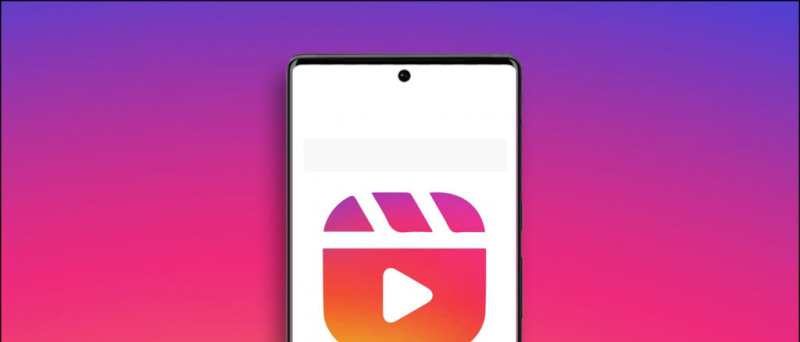

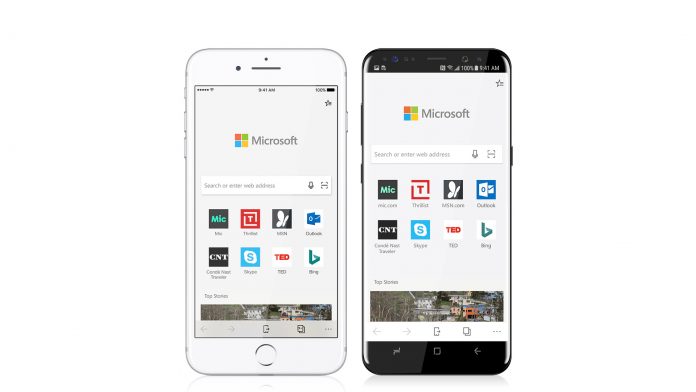



![[Revisión] Samsung Galaxy Note 2 que redefinió la definición de teléfono](https://beepry.it/img/reviews/69/samsung-galaxy-note-2-which-redefined-phone-definition.jpg)